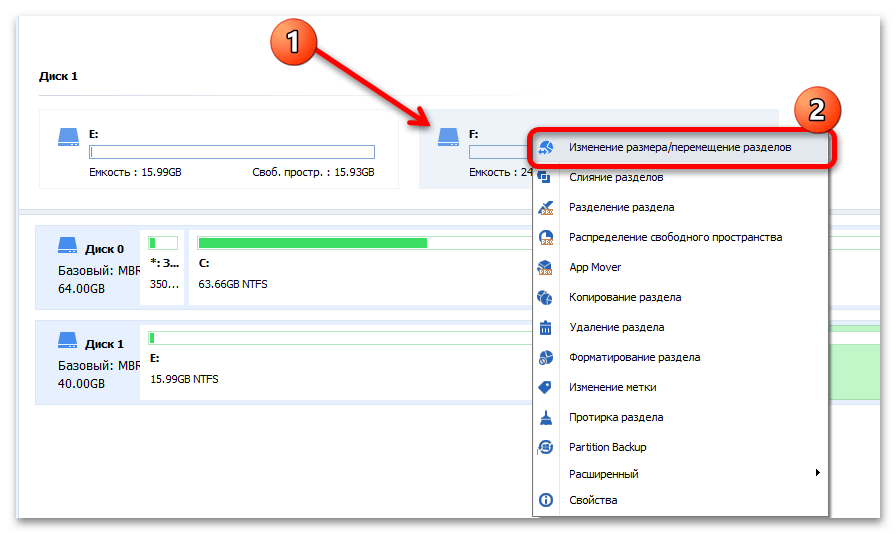Метод 1: Промяна на името на компютъра
Най-честата причина за появата на разглежданата грешка е неподходящият набор от символи в името на вашия ПК. Неподдържаните включват кирилица и някои азиатски символи – ако такива присъстват, те трябва да бъдат премахнати.
- Отворете "Старт", след това намерете пункта "Компютър", кликнете с десния бутон на мишката (ДБМ) и изберете "Свойства".
- В блока "Име на компютъра…" кликнете на "Промяна на настройките".
- Тук изберете раздела "Име на компютъра" и натиснете "Промяна".
- Въведете ново име в полето (задължително на английски) и кликнете на "ОК".
- Ще се появи предупреждение за необходимостта от рестартиране на ПК – затворете всички отворени приложения и натиснете "ОК".
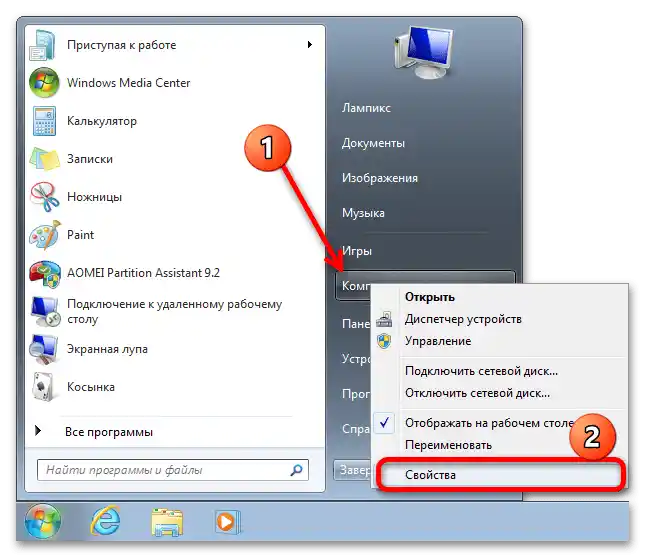
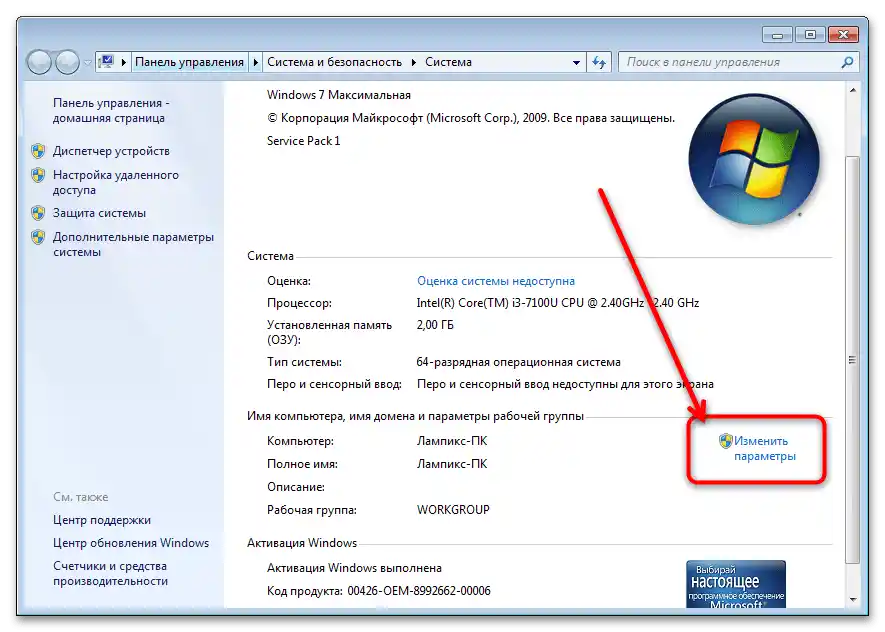
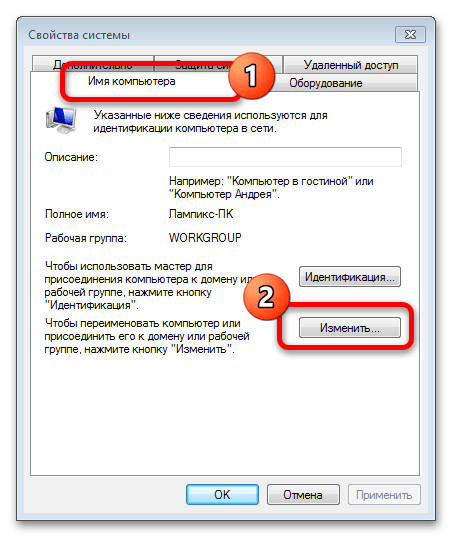
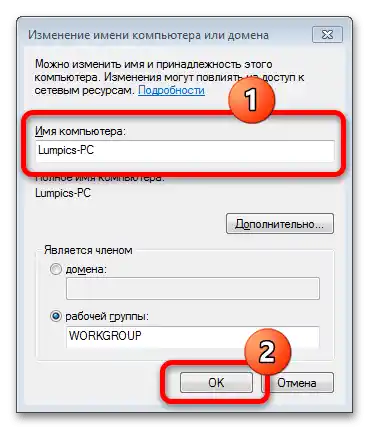
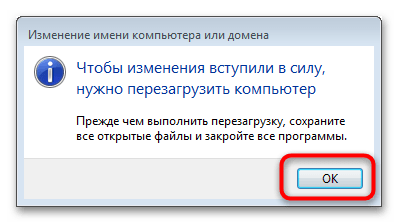
След извършване на тази операция опитайте да стартирате разбивка или обединение на дискове – сега процедурата трябва да се извършва без проблеми.
Метод 2: Външен софтуер
Ако действията от предишния метод не са приложими за вашата ситуация, остава да използвате външен софтуер за манипулации с дисковете.Едно от най-удобните (и също така безплатни) решения е AOMEI Partition Assistant, който ще използваме.
Важно! Ако по време на изпълнението на тази инструкция нещо не върви както трябва, рискувате да загубите данните си, затова задължително направете резервни копия на важните файлове!
- След изтегляне и инсталиране на приложението, отворете го и чрез менюто отляво изберете тома, с който искате да разширите друг, кликнете върху него ПКМ и активирайте опцията "Промяна на размера на раздела".
- В инструмента за промяна на размера е необходимо да направите така, че свободното пространство след компресията на тома да бъде отляво – с мишката плъзнете точката до желаното количество. Проверете правилността на операцията и натиснете "ОК".
- Сега изберете диска, който искате да разширите, кликнете върху него ПКМ и използвайте съответната опция.
![Недопустимо име на пакета при разширяване на диска-12]()
Плъзнете плъзгача до крайното дясно положение, след това потвърдете действието.
- След изпълнението на операцията натиснете "Приложи" на панела с инструменти.
![Недопустимо име на пакета при разширяване на диска-9]()
Проверете информацията в следващия прозорец и кликнете "Продължи".
- Щракнете "Да".
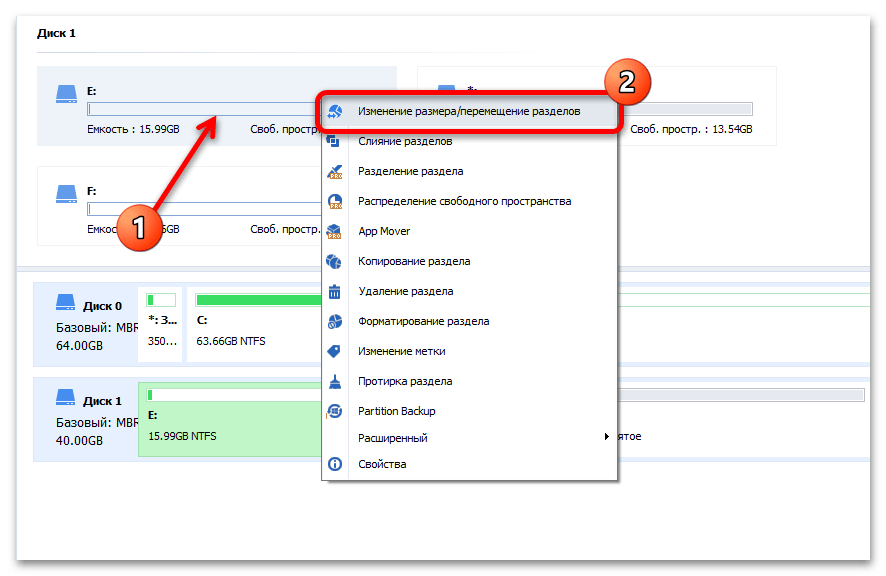
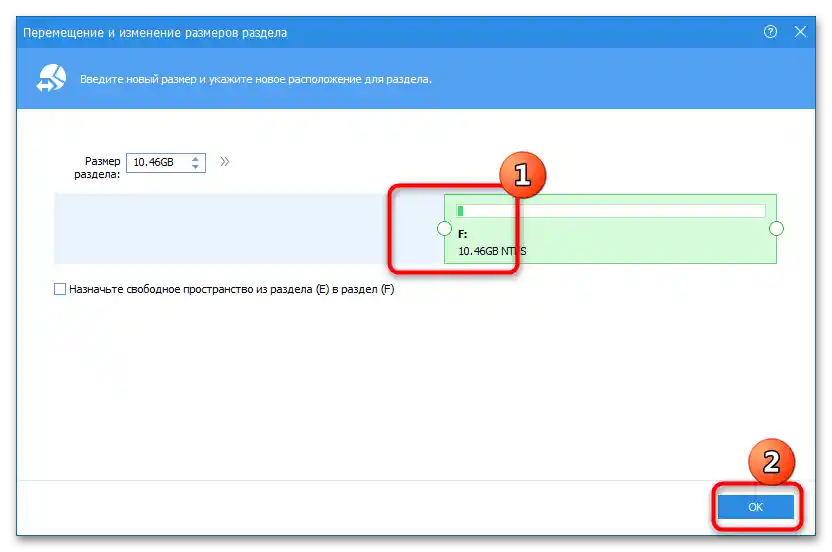
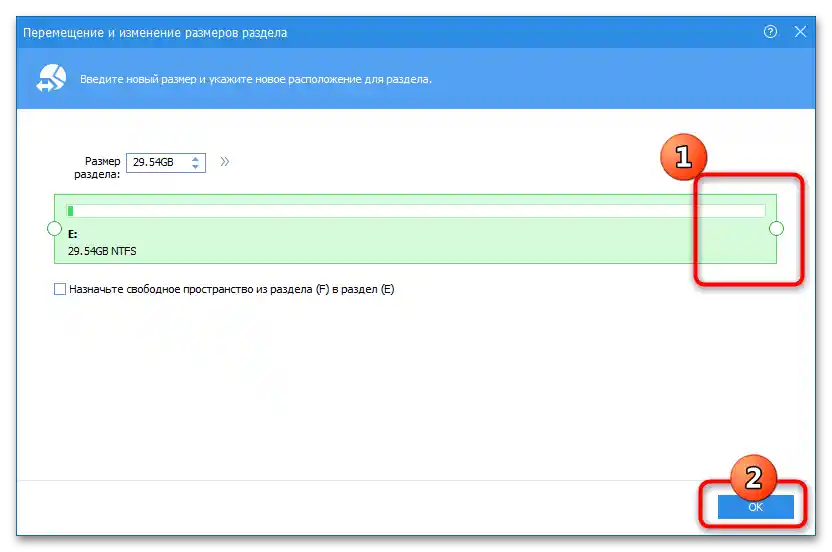
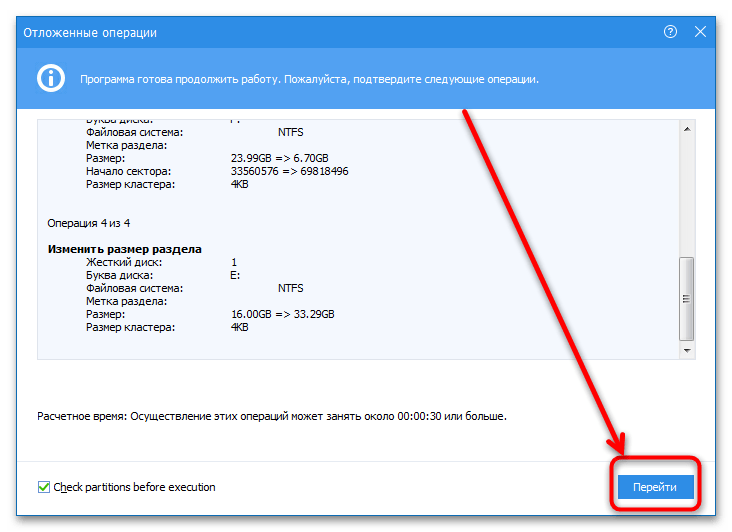

Компютърът може да бъде рестартиран няколко пъти – не се учудвайте, това е нормално. След стартиране на ОС, дисковете трябва да бъдат преразпределени, а разглежданата грешка вече няма да се появява.